教你在 Arch Linux 中设置日语环境
在本教程中,我们将讨论如何在 Arch Linux 中设置日语环境。在其他类 Unix 操作系统中,设置日文布局并不是什么大不了的事情。你可以从设置中轻松选择日文键盘布局。然而,在 Arch Linux 下有点困难,ArchWiki 中没有合适的文档。如果你正在使用 Arch Linux 和/或其衍生产品如 Antergos、Manajaro Linux,请遵循本指南以在 Arch Linux 及其衍生系统中使用日语。

首先,为了正确查看日语字符,先安装必要的日语字体:
sudo pacman -S adobe-source-han-sans-jp-fonts otf-ipafont pacaur -S ttf-monapo
如果你尚未安装 pacaur,请参阅此链接。
确保你在 /etc/locale.gen 中注释掉了(添加 # 注释)下面的行。
#ja_JP.UTF-8
然后,安装 iBus 和 ibus-anthy。对于那些想知道原因的,iBus 是类 Unix 系统的输入法(IM)框架,而 ibus-anthy 是 iBus 的日语输入法。
sudo pacman -S ibus ibus-anthy
在 ~/.xprofile 中添加以下几行(如果不存在,创建一个):
# Settings for Japanese input export GTK_IM_MODULE='ibus' export QT_IM_MODULE='ibus' export XMODIFIERS=@im='ibus' #Toolbar for anthy ibus-daemon -drx
~/.xprofile 允许我们在 X 用户会话开始时且在窗口管理器启动之前执行命令。
保存并关闭文件。重启 Arch Linux 系统以使更改生效。
登录到系统后,右键单击任务栏中的 iBus 图标,然后选择 “Preferences”。如果不存在,请从终端运行以下命令来启动 iBus 并打开偏好设置窗口。
ibus-setup
选择 “Yes” 来启动 iBus。你会看到一个像下面的页面。点击 Ok 关闭它。
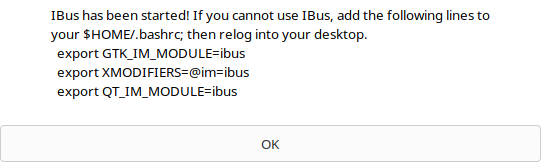
现在,你将看到 iBus 偏好设置窗口。进入 “Input Method” 选项卡,然后单击 “Add” 按钮。
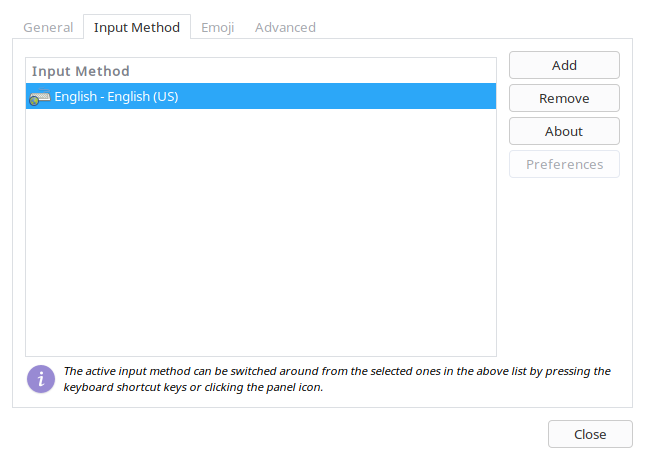
在列表中选择 “Japanese”:
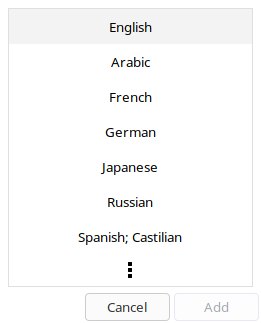
就是这样了。你现在将在输入法栏看到 “Japanese - Anthy”:
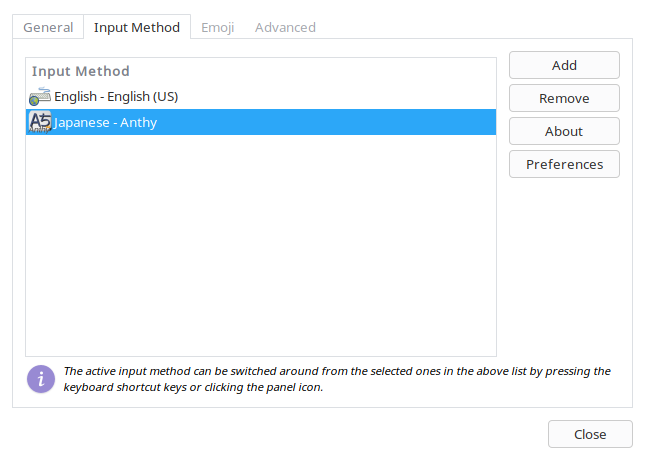
根据你的需求在偏好设置中更改日语输入法的选项(点击 “Japanese-Anthy” -> “Preferences”)。
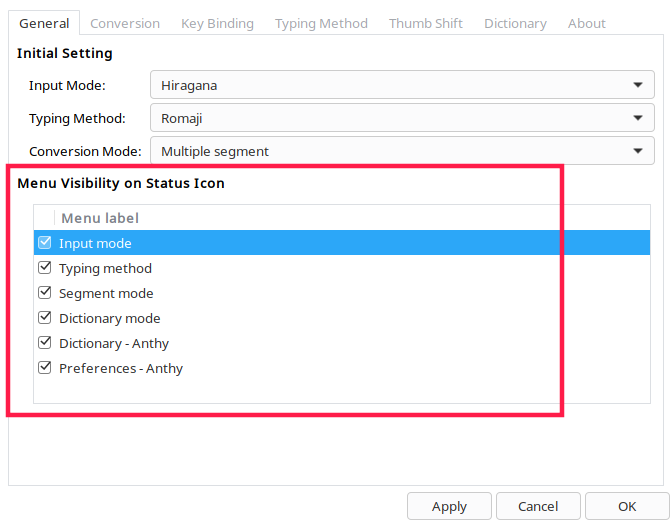
你还可以在键盘绑定中编辑默认的快捷键。完成所有更改后,点击应用并确定。就是这样。从任务栏中的 iBus 图标中选择日语,或者按下 SUPER 空格键”(LCTT 译注:SUPER 键通常为Command或Window` 键)来在日语和英语(或者系统中的其他默认语言)之间切换。你可以从 iBus 首选项窗口更改键盘快捷键。
现在你知道如何在 Arch Linux 及其衍生版中使用日语了。如果你发现我们的指南很有用,那么请您在社交、专业网络上分享,并支持我们。
以上是教你在 Arch Linux 中设置日语环境的详细内容。更多信息请关注PHP中文网其他相关文章!

热AI工具

Undresser.AI Undress
人工智能驱动的应用程序,用于创建逼真的裸体照片

AI Clothes Remover
用于从照片中去除衣服的在线人工智能工具。

Undress AI Tool
免费脱衣服图片

Clothoff.io
AI脱衣机

AI Hentai Generator
免费生成ai无尽的。

热门文章

热工具

记事本++7.3.1
好用且免费的代码编辑器

SublimeText3汉化版
中文版,非常好用

禅工作室 13.0.1
功能强大的PHP集成开发环境

Dreamweaver CS6
视觉化网页开发工具

SublimeText3 Mac版
神级代码编辑软件(SublimeText3)

热门话题
 centos和ubuntu的区别
Apr 14, 2025 pm 09:09 PM
centos和ubuntu的区别
Apr 14, 2025 pm 09:09 PM
CentOS 和 Ubuntu 的关键差异在于:起源(CentOS 源自 Red Hat,面向企业;Ubuntu 源自 Debian,面向个人)、包管理(CentOS 使用 yum,注重稳定;Ubuntu 使用 apt,更新频率高)、支持周期(CentOS 提供 10 年支持,Ubuntu 提供 5 年 LTS 支持)、社区支持(CentOS 侧重稳定,Ubuntu 提供广泛教程和文档)、用途(CentOS 偏向服务器,Ubuntu 适用于服务器和桌面),其他差异包括安装精简度(CentOS 精
 centos如何安装
Apr 14, 2025 pm 09:03 PM
centos如何安装
Apr 14, 2025 pm 09:03 PM
CentOS 安装步骤:下载 ISO 映像并刻录可引导媒体;启动并选择安装源;选择语言和键盘布局;配置网络;分区硬盘;设置系统时钟;创建 root 用户;选择软件包;开始安装;安装完成后重启并从硬盘启动。
 Centos停止维护后的选择
Apr 14, 2025 pm 08:51 PM
Centos停止维护后的选择
Apr 14, 2025 pm 08:51 PM
CentOS 已停止维护,替代选择包括:1. Rocky Linux(兼容性最佳);2. AlmaLinux(与 CentOS 兼容);3. Ubuntu Server(需要配置);4. Red Hat Enterprise Linux(商业版,付费许可);5. Oracle Linux(与 CentOS 和 RHEL 兼容)。在迁移时,考虑因素有:兼容性、可用性、支持、成本和社区支持。
 docker desktop怎么用
Apr 15, 2025 am 11:45 AM
docker desktop怎么用
Apr 15, 2025 am 11:45 AM
如何使用 Docker Desktop?Docker Desktop 是一款工具,用于在本地机器上运行 Docker 容器。其使用步骤包括:1. 安装 Docker Desktop;2. 启动 Docker Desktop;3. 创建 Docker 镜像(使用 Dockerfile);4. 构建 Docker 镜像(使用 docker build);5. 运行 Docker 容器(使用 docker run)。
 docker原理详解
Apr 14, 2025 pm 11:57 PM
docker原理详解
Apr 14, 2025 pm 11:57 PM
Docker利用Linux内核特性,提供高效、隔离的应用运行环境。其工作原理如下:1. 镜像作为只读模板,包含运行应用所需的一切;2. 联合文件系统(UnionFS)层叠多个文件系统,只存储差异部分,节省空间并加快速度;3. 守护进程管理镜像和容器,客户端用于交互;4. Namespaces和cgroups实现容器隔离和资源限制;5. 多种网络模式支持容器互联。理解这些核心概念,才能更好地利用Docker。
 docker镜像失败怎么办
Apr 15, 2025 am 11:21 AM
docker镜像失败怎么办
Apr 15, 2025 am 11:21 AM
Docker镜像构建失败的故障排除步骤:检查Dockerfile语法和依赖项版本。检查构建上下文中是否包含所需源代码和依赖项。查看构建日志以获取错误详细信息。使用--target选项构建分层阶段以识别失败点。确保使用最新版本的Docker引擎。使用--t [image-name]:debug模式构建镜像以调试问题。检查磁盘空间并确保足够。禁用SELinux以防止干扰构建过程。向社区平台寻求帮助,提供Dockerfile和构建日志描述以获得更具体的建议。
 vscode需要什么电脑配置
Apr 15, 2025 pm 09:48 PM
vscode需要什么电脑配置
Apr 15, 2025 pm 09:48 PM
VS Code 系统要求:操作系统:Windows 10 及以上、macOS 10.12 及以上、Linux 发行版处理器:最低 1.6 GHz,推荐 2.0 GHz 及以上内存:最低 512 MB,推荐 4 GB 及以上存储空间:最低 250 MB,推荐 1 GB 及以上其他要求:稳定网络连接,Xorg/Wayland(Linux)
 centos停止维护后怎么办
Apr 14, 2025 pm 08:48 PM
centos停止维护后怎么办
Apr 14, 2025 pm 08:48 PM
CentOS 停止维护后,用户可以采取以下措施应对:选择兼容发行版:如 AlmaLinux、Rocky Linux、CentOS Stream。迁移到商业发行版:如 Red Hat Enterprise Linux、Oracle Linux。升级到 CentOS 9 Stream:滚动发行版,提供最新技术。选择其他 Linux 发行版:如 Ubuntu、Debian。评估容器、虚拟机或云平台等其他选项。






